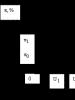Есть ли apple pay на iphone 5. Как работает платежная система Apple Pay. Добавляем карту на Apple Watch
Несколько постов назад я рассказывал о запуске в России бесконтактной платёжной системы . И вот, спустя несколько дней после этого, главный конкурент Самсунга так же запустил в России свой аналогичный продукт — Apple Pay
. Они практически полностью аналогичны, из-за чего в Интернете постоянно появляются шутки по поводу того, кто у кого украл идею. Хотя, конечно же, это не более чем вымысел.
А ещё уже не за горами появление и третьей мобильной платёжной системы — Android Pay, которая не заставит себя ждать. Но ней мы поговорим отдельно, когда она появится в нашей стране. А пока давайте рассмотрим яблочный платёжный сервис подробнее. Ведь для многих обладателей iPhone это будет не только интересно, но ещё и очень-очень удобно!
Как работает бесконтактная платёжная система Эпл Пей?!
Тут всё очень просто! На телефоне делается электронная копия банковской карты, которая хранится в специальном защищённом хранилище, отделённом от операционной системы в целях безопасности.
В тот момент, когда Вам надо расплатиться в магазине или ином месте, Вы просто Вынимаете телефон и прикладываете его к терминалу.Далее, за счёт технологии, очень близкой к всем известному BlueTooth, между ними происходит обмен данными и осуществляется платёж.
Плюсы очевидны:
+ Вам не надо постоянно носить кредитную или дебетную карту с собой, так как теперь она хранится в телефоне, который как раз у современного человека всегда под рукой.
+ Вы не «светите» свою карточку и её пин-код.
+ С точки зрения безопасности, Эпл Пей тоже весьма и весьма надёжен. При платеже от телефона к терминалу передаётся безопасный одноразовый токен. Даже если злоумышленникам удастся перехватить обмен данными, то это ничего им не даст.
+ Даже если Вы потеряете свой Айфон или его у Вас украдут, то использовать слепок Вашей карты Всё равно не получится. Доступ к ней возможен только по отпечатку пальца владельца.
Минусы сервиса:
— к сожалению, банковские терминалы с поддержкой бесконтактной технологии NFC в России пока не так распространены, как за рубежом. Но постепенно старые аппараты будут вытеснены новыми.
— пока что Эпл Пей в России работает только с картами MasterCard. Поддержку VISA обещают, но как скоро — пока не известно.
— банки, работающие с Apple Pay пока немногочисленны. В течение первого месяца это будет только Сбербанк. Позже список расширится до 10 банков, среди которых будут ВТБ, Тинькофф, Альфа-Банк, Открытие, Яндекс.Деньги, БинБанк и Райфайзенбанк. А уж как он будет расширятся в дальнейшем — пока не известно.
На каких устройствах работает Apple Pay?
Список аппаратов, умеющих работать с платёжным сервисом на октябрь 2016 следующий:
IPhone SE iPhone 6 iPhone 6 Plus iPhone 6S iPhone 6S Plus iPhone 7 Plus iPhone 7S iPhone 7S Plus iPhone 7 iPad Pro iPad Air 2 iPad mini 3 iPad mini 4
Так же стоит отметить, что провести бесконтактный платёж можно и с помощью Apple Watch.

Для этого надо сначала привязать карту в приложении MyWatch. Затем, при совершении оплаты,просто поднести «умные» часы к банковскому терминалу.
Как настроить Apple Pay на iPhone и iPad?!
В принципе, как-то хитро настраивать Айфон для того, чтобы пользоваться бесконтактными платежами, нет никакой необходимости. Главное, чтобы у Вас на устройстве была установлена последняя версия iOS.


Теперь на экране появится рамка, в которую, с помощью камеры смартфона, надо поместить свою банковскую карточку. Вот так:

В принципе, данные с карты Айфон должен распознать самостоятельно, но если сделать это не получится — от Вас потребуется сделать это самостоятельно:

Так же, нужно будет внести срок действия и код безопасности.


Примечание:
Если Вы являетесь клиентом Сбербанка, то Вы так же можете добавить карту прямо из приложения Сбербанк.Онлайн. Для этого там есть отдельный пункт «Подключить Apple Pay»:

Там так же необходимо сделать снимок карты памяти и пройти проверку через SMS-код.

Вам придёт проверочное СМС с кодом, который надо ввести в соответствующее поле:

Если всё пройдёт успешно, то Вы увидите сообщение, что карта добавлена.

Если у Вас остались вопросы и Вы не поняли как работает apple Pay — смотрите видео:
Давайте мы наглядно покажем и расскажем как на iPhone пользоваться Apple Pay, т.е. проводить бесконтактные платежи при помощи кошелька вашего Айфона.
Данная статья подходит для всех моделей iPhone Xs/Xr/X/8/7/6/5 и Plus на iOS 12. На более старых версиях могут отличаться или отсутствовать указанные в статье пункты меню и аппаратная поддержка.
За последние годы пользователи привыкли использовать функцию Apple Pay на своих гаджетах. Выполнив двойное нажатие на кнопку Home и подтвердив Touch ID можно было оплатить покупку. На iPhone X отсутствует Touch ID и кнопка Home.
Получается, что опция Apple Pay функционирует по-другому. Давайте рассмотрим, как на iPhone X выполняется активация Apple Pay при помощи Face ID.
Используем Apple Pay на iPhone X
Быстрая инструкция:

Увеличить

Увеличить
Оплата зачастую проходит менее чем за секунду. Когда на экране отобразится подтверждение успешной операции, телефон можно убрать.
Важно обратить внимание, что сама опция Apple Pay должна поддерживаться в регионе, где вы хотите оплатить покупку. Если вы посещаете другую страну, то вначале стоит проверить, что в данном государстве бесконтактные платежи Apple Pay поддерживаются.
Настройка Apple Pay
Для настройки на IPhone X функции Apple Pay следует выполнить такие шаги:

В процессе настройки могут появиться ошибки по таким причинам:
- Вид карты настраиваемую технологию не поддерживает.
- Выпустивший карту банк настраиваемую технологию не поддерживает.
- В стране нахождения функция недоступна.
- Данные о карте введены некорректно (при ручном вводе).
Безопасна ли функция Apple Pay на iPhone Х
Пользователи, которые длительное время работают с продукцией компании Apple, уже смогли убедиться в надежности ее технологий. К ним относится использование платежных систем. Вся информация о банковской карте не содержится в памяти самого телефона или на серверах компании.
Данные о суммах сделанных транзакций содержатся в виде анонимной информации. Получается, что от глаз мошенников все ваши реквизиты скрыты надежно.
Использование функции Touch ID во время оплаты позволяет риск взлома свести к минимуму. Даже если , с его помощью расплатится будет невозможно, так как не получится подделать отпечаток пальца.
Это касается и технологии для идентификации Face ID, применяемой на IPhone X. Система владельца идентифицирует при помощи распознавания его лица.

Скорее всего, вы не раз видели в супермаркетах людей, которые оплачивают покупки, просто поднеся телефон к банковскому терминалу, и удивлялись, как им это удается. На самом деле все просто – на смартфонах таких покупателей установлена платежная система Apple Pay, дающая возможность быстрой и безопасной оплаты счетов с банковских карт.
Если у вас есть гаджет от компании Apple, вы тоже можете подключить себе эту функцию и оплачивать с помощью Apple Pay покупки в магазинах, счета в ресторанах, и даже проезд в транспорте. Расскажем подробно, какие преимущества это дает и что понадобится для подключения.
Эппл Пэй – это система мобильных платежей, разработанная компанией Apple. Она дает возможность отцифровать все имеющиеся у вас банковские карты и занести их в память гаджета, который вы носите с собой постоянно.
После этого сами карты можно даже не доставать из кошелька – все расчеты будут проводиться путем приложения айфона, айпада или эппловских часов к терминалу оплаты.
Важно! Создатели системы утверждают, что она полностью безопасна.
Данные пластиковых карт, подключенных к Эппл Пэй, не хранятся даже на серверах компании, следовательно, никак не могут попасть в общий доступ.
Никаких пин-кодов при оплате этим способом вводить не нужно. Идентификация пользователя производится по отпечатку пальца. Так что шансы засветить пин карты в торговой точке у пользователей системы равны нулю.
А в случае утери или кражи гаджета, воспользоваться вашими деньгами сторонний человек не сможет, поскольку попросту не пройдет идентификацию.
Расплачиваться с помощью Apple Pay можно:
- в любых торговых точках, где есть терминалы бесконтактного расчета;
- в интернет-магазинах, владельцы которых указывают Эппл Пэй в качестве варианта оплаты.
- iPhone – начиная от версии SE и выше (6,7 и 8, все модификации, а также iPhone X);
- iPad – mini 3 и 4, Pro, Air2, а также гаджеты 5 поколения;
- Apple Watch – 1 поколения, Series 1, Series 2 и Series 1;
- MacBook Pro – при условии наличия у прибора датчика отпечатков пальца.
- наличие на устройстве подключенного Touch ID;
- обязательная авторизация в iCould;
- установленное приложение Wallet.
- напрямую через Wallet;
- с помощью мобильного приложения банка, выдавшего карту.
- на главной странице нажмите на ссылку Добавить платежную карту в блоке с Эппл Пэй;
- направьте камеру гаджета на карточку и дождитесь распознавания данных;
- на следующей страничке проверьте правильность номера карты и данных ее держателя;
- нажмите ссылку Далее ;
- введите срок действия платежного средства и код его безопасности;
- вновь нажмите Далее ;
- примите условия пользовательского соглашения;
- дождитесь сообщения от приложения об окончании привязки.
- зайти в меню часов;
- выбрать раздел Настройки ;
- пролистать до пункта Код ;
- зайти в него и установить любую удобную вам комбинацию.
- откройте приложение Watch, необходимое для связи гаджета с умными часами;
- пролистайте меню приложения вниз до строки Wallet и Apple Pay ;
- кликните по этой строке;
- в открывшемся списке доступных карт выберите ту, доступ к которой необходим на часах;
- нажмите на строку Добавить… рядом с изображением карты;
- подтвердите привязку карты к часам путем ввода кода безопасности пластика в предложенное поле (это делается на часах);
- примите пользовательское соглашение на смартфоне;
- дождитесь окончания настройки (это может занять пару минут).
- зайти мобильное приложение Сбербанк Онл@йн;
- в списке карточек выбрать ту, которую вы хотите привязать к платежной системе;
- зайти в описание карты;
- нажать ссылку Подключить Apple Pay ;
- выбрать из предложенных устройств айфон.
- терминал подаст сигнал об успешном списании средств;
- часы провибрируют.
- зайти в приложение;
- выбрать в меню пункт Карта по умолчанию;
- выбрать из открывшегося списка нужную карточку.
- зайти в Wallet;
- выбрать нужную карту из общего списка;
- зайти в описание карты;
- нажать значок i;
- установить галочку напротив параметра Автоматический выбор.
- откройте на основном гаджете программу Apple Watch;
- зайдите во вкладку Мои часы ;
- выберите строку Wallet… ;
- перейдите в пункт меню Карта по умолчанию ;
- отметьте нужную карточку из общего списка.
Система успешно взаимодействует с терминалами трех бескотнактных технологий – NFC, PayPass и PayWawe. Так что, сложностей при выборе места совершения покупок у вас не возникнет.
Важно! Пользование сервисом бесплатно для клиента.
Никаких комиссий при расчетах не взимается, а приложение для оплаты находится в свободном доступе в App Store.
Поскольку платежный сервис разработан компанией Apple, логично, что пользоваться им могут только обладатели гаджетов этой фирмы. Однако, это не означает, что вы можете платить Apple Pay с iPhone любой версии. Установить Эппл Пэй можно только на устройства следующих типов:
Важно! Ранее была возможность установить Эппл Пэй на айфоны 5 поколения, при условии их работы в связке с Apple Watch.
Но на момент написания статьи такой вариант на сайте техподдержки Apple отсутствует. Скорее всего, данная возможность больше недоступна пользователям.
Помимо аппаратных требований, платежный сервис выдвигает ряд условий к программному обеспечению смартфона/планшета. Так, для установки Эппл Пэй, необходимо:
Если ваш гаджет удовлетворяет этому описанию, значит, он подходит для использования платежного сервиса.
Сервис Apple Pay способен поддерживать только пластиковые карты, относящиеся к платежным системам Visa и MasterCard. При этом тип карточки не так и важен. Это может быть как кредитная, так и дебетовая, и даже виртуальная карта – для определения возможности подключения это не важно.
Куда большее значение имеет наименование банка, выдавшего вам платежное средство.
Несмотря на то что система действует в России с 2016 года, еще далеко не все банковские организации сотрудничают с ней. Первым, естественно, права на использование платежного сервиса в нашей стране получил Сбербанк. Его клиенты могут даже не сомневаться – подключение карты для них возможно.
Что до остальных финансовых организаций, рекомендуем перед установкой нужных приложений проверить возможность добавления их карты в Эппл Пэй, обратившись в клиентскую службу.
На момент написания статьи (начало 2018 года) список российских банков и финансовых организаций, сотрудничающих с эппловским платежным сервисом, состоит из 30 позиций:
Важно! У некоторых банков возможно добавление в Эппл Пэй только карт Visa, или только MasterCard.
Обязательно уточните эту подробность на сайте вашего банка.
Кроме того, к платежному сервису можно подключить любую карту Яндекс.Денег. Виртуальные карточки этой платежной системы тоже могут быть добавлены в приложение от Эппл.
Естественно, перечень этих организаций будет обновляться. Поэтому даже если вы не нашли своего банка в списке, не отчаивайтесь – сначала проверьте информацию непосредственно у его сотрудников.
Как это ни удивительно, для подключения платежного сервиса вам не придется выполнять никаких особых действий. Не нужно скачивать и устанавливать новые приложения, изменять настройки смартфона и долго рыться в меню – система уже интегрирована в гаджет. Даже если ваш айфон был выпущен до 2016 года, когда произошел запуск Эппл Пэй в России, все необходимое ПО уже присутствует в нем.
Оно было загружено автоматически в ходе обновлений операционной системы.
Убедиться в этом просто. Откройте приложение Wallet - оно является стандартным и присутствует на всех устройствах подходящих моделей. На главной странице приложения вы увидите блок, предлагающий подключить карту к Apple Pay.
Это означает, что сервис вам доступен.
Важно! Если на гаджетах моделей, указанных в списке в начале статьи, блок платежного сервиса не отображается, попробуйте обновить Wallet до актуальной версии.
После установки обновления перезагрузите устройство.
Прежде чем оплачивать покупки с помощью телефона, вам необходимо будет настроить Apple Pay. Собственно, весь процесс настройки состоит в добавлении в приложение пластиковых карт, которые вы планируете использовать для расчетов.
Важно! Всего к системе можно привязать до 8 карточек.
Добавление карты можно осуществить двумя способами:
Кроме того, алгоритм привязки будет зависеть от того, какой тип гаджета вы используете. Разберем подробнее все существующие на сегодняшний день варианты.
Совет: во избежание ошибок при привязке проследите за тем, чтобы счет карточки не был пустым. При нулевом балансе система может отказать в добавлении карты.
Добавление карточки к iPhone и iPad происходит по одному алгоритму. В первую очередь необходимо убедиться, что на устройстве включен распознаватель отпечатков пальца Touch ID и выполнен вход в iCould.
Это обязательные условия, необходимые для работы платежного сервиса.
Для привязки карты откройте приложения Wallet и действуйте следующим образом:
Совет: можно также нажать на иконку + над блоком.
Некоторые банки, например Сбербанк, могут в ходе процесса запросить подтверждение добавления карты через СМС-пароль. Чтобы это стало возможным, к вашей карточке должна быть подключена услуга Мобильный банк или ее аналог (в зависимости от финансовой организации). В противном случае вы увидите сообщение о том, что ваш банк не является эмитентом платежного сервиса и добавление карты невозможно.
Если банк входит в перечень, приведенный выше, значит, проблема кроется именно в невозможности доставки СМС-пароля. Подключите сервис мгновенных сообщений, и вы сможете успешно завершить процедуру.
Настройка платежного сервиса Эппл Пэй на умных часах от Apple производится через айфон. Для начала необходимо синхронизировать работу гаджетов. После этого – отцифровать карточки на смартфоне (пошаговая инструкция для этого процесса описана в предыдущем пункте статьи).
Затем – установить пароль на часах. Для этого нужно:
Важно! Если пароль уже был установлен ранее, этот этап можно пропустить.
Теперь приходит черед настроек на смартфоне. Они выполняются следующим образом:
В зависимости от банка, тут также может потребоваться подтверждение привязки через СМС-пароль. Его нужно будет вести после приема пользовательского соглашения.
По итогам операции айфон должен выдать сообщение о том, что ваша карта активирована. После этого можно начинать пользоваться платежным сервисом с помощью умных часов.
Включить пластиковую карту в список доступных к использованию в Эппл Пэй можно не только через стандартные приложения, встроенные в айфон. Если на вашем гаджете установлено мобильное приложение от вашего банка, вы можете произвести привязку через них.
Правда, пока что данная возможность есть не у каждого банка. Точно предоставляют такой сервис:
У остальных финансовых организаций сервис добавления карт может отсутствовать. В этом случае воспользуйтесь стандартными методами привязки, описанными выше.
Важно! Названия пунктов меню и алгоритм работы с приложением может отличаться, в зависимости от конкретного банка. Мы опишем процесс в общих чертах.
Разберем процесс добавления карты на примере Сбербанка. Для осуществления привязки необходимо:
После этого вы будете перенаправлены в приложение Wallet, где нужно будет добавить карточку. Вводить номер, ФИО держателя и прочие данные в том случае не потребуется – система получит их автоматически из личного кабинета Сбербанка. Вам останется только подтвердить привязку и согласиться с условиями пользовательского соглашения.
Если все сделано правильно, вы увидите на экране смартфона зеленое поле с сообщением о том, что карта добавлена в систему.
Важно! Процесс привязки платежного средства к iWatch происходит подобным образом.
Только в ходе работы со Сбербанком Онл@йн нужно будет выбрать не айфон, а Apple Watch.
После проведения всех настроек, оплата покупок с помощью Эппл Пэй будет занимать меньше минуты. Разберемся, как использовать этот сервис на разных устройствах, а заодно поговорим о некоторых особенностях его применения.
На устройствах iPhone и iPad механизм оплаты покупок в магазинах будет одинаковым. Чтобы вызвать Apple Pay, необходимо дважды нажать на кнопку Home.
Это запустит приложение Wallet.
Далее просто приложите палец к сканеру отпечатков на гаджете, а сам прибор поднесите к терминалу оплаты . Гаджет может быть повернут к терминалу экраном, но удобнее держать его так, чтобы дисплей смотрел на вас.
В данном случае на ход транзакции это не повлияет. Подождите несколько секунд, пока терминал не сообщит о том, что транзакция завершена успешно.
Старайтесь обязательно дождаться подтверждающего сообщения, во избежание сбоев в работе сервиса.
Важно! В случае если сумма вашего чека превышает 1000 рублей, продавец может попросить вас дополнительно набрать на терминале пин-код карты.
Но это не обязательное требование, поэтому применяется оно не в каждой торговой точке.
Для использования платежного сервиса на умных часах от Эппл, нажмите на них дважды боковую кнопку. В открывшемся приложении выберите нужную карту для оплаты либо оставьте ту, что вышла по умолчанию.
Затем поднесите гаджет к терминалу оплату так, чтобы он смотрел на него экраном. Как только транзакция будет завершена:
Важно! Для успешного использования сервиса часы обязательно должны быть на руке.
Если сумма покупки будет более 1000 рублей, может потребоваться дополнительная идентификация. В этом случае в качестве нее будет использован пароль, установленный на часах.
Во многих интернет-магазинах и приложениях сегодня действует оплата с помощью Apple Pay. Если вы оформляете заказ на покупку на айфоне или айпаде, поищите в перечне доступных вариантов оплаты кнопку с надписью Купить с Pay .
После того как вы заполните все необходимые для магазина поля заказа – адрес доставки, имя получателя, количество товара и т. д. – нажмите на эту клавишу.
Перед вами появится окошко с суммой заказа. В нижней части окна будет светиться датчик Touch ID. Приложите к нему палец для подтверждения оплаты.
Дождитесь сообщения об окончании транзакции. Все просто!
Важно! Проводить оплату подобным образом с ПК возможности нет.
Исключение составляют компьютеры Mac последних версий, оборудованные сканером отпечатков пальца либо синхронизированные с iPhone.
Если вы делаете заказ с макбука, синхронизированного с айфоном, также, как и в случае выше, после заполнения всех данных нажмите на черную кнопку для оплаты. Затем разблокируйте ваш айфон – не него поступит уведомление о выставленном счете. Приложите палец к сканеру отпечатков на айфоне, и с вашей карты спишется сумма по чеку.
На макбуке через несколько секунд появится подтверждение оплаты.
Перечень интернет-магазинов и приложений, поддерживающих платежную систему от Эппл, меняется с каждым днем. Но в него уже несколько лет входят такие популярные сервисы, как:
Кроме того, с Apple Pay сотрудничают интернет-представительства компаний Аэрофлот и S7. Вряд ли где-то можно найти полный и актуальный список торговых площадок, поддерживающих платежную систему.
Намного удобнее в каждом конкретном случае проверять возможность оплаты перед заказом.
Как пользоваться Apple Pay, к которому привязана всего одна карта – более-менее ясно. Но сервис дает возможность прикрепить к гаджету до 8 разных карточек.
Как в этом случае происходит выбор платежного средства?
На самом деле, все просто. Первая добавленная вами в Wallet карта сразу устанавливается платежным средством по умолчанию.
То есть, именно с нее будут проводиться все платежи, если вы не выберете другую карточку перед оплатой.
Выбор карты можно проводить каждый раз перед тем, как оплатить счет. Для этого, после запуска Валлета, следует провести пальцем по экрану вбок. Гаджет начнет пролистывать все привязанные к нему карточки.
Долистав до нужной, поднесите устрйоство к терминалу и закончите транзакцию в обычном режиме.
Если вы сменили основную карту, можете установить ее в системе в качестве платежного средства по умолчанию, даже если она привязана далеко не первой. Для этого необходимо:
Есть и другой способ:
Описанные способы подходят для коррекции списка платежных средств на айфонах и айпадах. На Apple Watch алгоритм действий будет немного другим:
В случае необходимости любую из привязанных карт можно удалить с устройства. Делается это аналогичным образом – выбираете из списка нужную карту, заходите в ее настройки, а затем отмечаете в них пункт Удалить . Для iPhone и iPad это делается непосредственно на самих гаджетах.
Для iWatch удаление производится через привязанный к часам айфон.
Как видите, в платежном сервисе от Apple нет ничего особо сложного. Зато он способен помочь упростить ежедневные финансовые операции и обезопасить ваши денежные средства.
Как пользоваться Apple Pay? С некоторых пор электронная платежная система стала доступна и в России в том числе, поэтому самое время разобраться, как настроить Apple Pay на iPhone, iPad и Apple Watch, чтобы оплачивать покупки. Ранее на нашем ресурсе мы публиковали подробный список банков, которые работают с Apple Pay, а также инструкцию, как добавить карту в Wallet, чтобы делать оплату Apple Pay. Теперь переходим непосредственно к процессу оформления платежей. Поехали!
Как настроить Apple Pay
- Добавьте карту в приложение Wallet на iPhone, iPad и iPod Touch. Подробно описано .
- Определитесь, как вы хотите пользоваться Apple Pay - расплачиваться бесконтактным способом в магазинах, в программах или на сайтах в Safari.
Оплата Apple Pay в магазинах
- Возможно только с помощью iPhone или Apple Watch. Предварительно вы должны добавить платежную карту в Wallet.
- На кассе должен быть обязательно один из символов (ниже), которые свидетельствуют о поддержке «яблочного» сервиса.
Как оплачивать Apple Pay с помощью iPhone: инструкцияШаг 1. Если вы хотите оплатить уже настроенной картой на вашем смартфоне по умолчанию, просто поднесите ваш смартфон к устройству бесконтактной оплаты (терминалу) на расстоянии около 2,5 см.Шаг 2: Положите ваш палец на сканер отпечатков пальцев Touch ID и удерживайте. На экране должна появиться фраза «Готово» и символичная отметка.Важно! Иногда в терминале требуется выбрать между двумя пунктами - Приход или Расход. В нашем случае нужно выбирает Приход. Если нужно ввести последние четыре цифры номера платежной карты, на смартфоне откройте приложение Wallet, нажмите на «i», чтобы увидеть номер учетной записи устройства. Если в Wallet добавлено несколько карт, и вы хотите расплатиться другой картой, не той, что настроена по умолчанию, вам нужно просто переключить карты. Для этого вам нужно удержать сначала iPhone около терминала как на шаге 1, но при этом не нажимать на Touch ID. Когда на экране увидите карту по умолчанию, нажмите на нее и выберите другую. Только после этого положите палец на Touch ID, подтвердив оплату. Как платить Apple Pay с помощью Apple Watch: руководствоШаг 1. Если вы хотите оплатить уже настроенной картой по умолчанию на ваших часах, нажмите два раза на боковую кнопку.Шаг 2: При этом поднесите и удерживайте ваши часы около устройства бесконтактной оплаты (терминала) на расстоянии около 2,5 см. В случае успешной оплаты вы почувствуете легкую пульсацию.Важно! Иногда в терминале требуется выбрать между двумя пунктами - Приход или Расход. В нашем случае нужно выбирает Приход. Если нужно ввести последние четыре цифры номера платежной карты, на смартфоне откройте приложение Watch, выберите «Wallet и Apple Pay», нажмите на карту, чтобы увидеть номер учетной записи устройства. Если вы используете несколько карт и хотите расплатиться другой картой, не той, что настроена по умолчанию, вам нужно просто выполнить переключение между картами. Для этого на ваших смарт-часах нажмите два раза на боковую кнопку, когда увидите на экране карту по умолчанию, сделайте свайп влево или вправо, чтобы выбрать другую. После этого удержите Apple Watch около терминала до подтверждения оплаты. Как пользоваться Apple Pay в программах (приложениях)- Возможно на iPhone, iPad и Apple Watch
- В программе обязательно должна быть отметка «Apple Pay» (см. ниже)

Платежи Apple Pay в программах и на веб-сайтах в Safari: подробная инструкция
- Найдите кнопку «Купить с использованием Apple Pay» или «Apple Pay». Или вы можете просто выбрать Apple Pay, когда будете оплачивать сразу все покупки.
- Для просмотра будет доступна платежная информация, которую необходимо проверить, в том числе и вашу контактную информацию. Иногда также требуется указать данные доставки, для выставления счета. Сервис сохранит информацию при первом введении, чтобы не вводить ее снова и снова.
- Далее вам просто нужно положить свой палец на сканер отпечатков пальцев Touch ID, если вы используете iPhone/iPad. Если оплачиваете с помощью часов Apple Watch, нажмите два раза на боковую кнопку. Дождитесь надписи «готово».
Оплата Apple Pay на Mac на сайтах в Safari
- На Mac, iPhone, iPad и Apple Watch должен использоваться один и тот же аккаунт iCloud. В него должен быть выполнен вход.
- На Mac обязательно должна быть активирована функция Bluetooth
Шаг 1: Найдите кнопку «Купить с использованием Apple Pay» или «Apple Pay» и нажмите на нее.
Шаг 2: Внимательно прочитайте и проверьте данные для выставления счета, доставки и т.д. Обратите внимание, что вы можете выбрать не только карту по умолчанию, но и любую другую, которая привязана на устройстве, подключенным через Bluetooth (iPhone или часы).
Шаг 3: После ввода всех данных подтвердите покупку на мобильном устройстве (на iPhone с помощью сканера Touch ID, на Apple Watch - два раза нажать на боковую кнопку). При удачной оплате вы увидите кнопку «Готово».
Айфон вместо банковской карты: в Россию пришел сервис Apple Pay
4 октября в России официально запустили платежный сервис Apple Pay, который позволяет оплачивать покупки с помощью мобильного телефона вместо банковской карты..
Apple Pay работает везде, где принимаются бесконтактные платежи, от супермаркетов и отелей до магазинов, кафе и ресторанов. Через Apple Pay можно также оплачивать покупки во многих популярных приложениях из App Store. На терминале оплаты должна быть пометка PayPass или PayWave.
Система совместима со всеми моделями айфона старше шестого, в том числе iPhone SE и с Apple Watch – в этом случае можно настроить систему и на iPhone 5, 5S и 5С.
Чтобы оплатить покупку, необходимо поднести телефон к терминалу оплаты, выбрать в приложении карту и авторизовать платеж, приложив палец к датчику TouchID. На Apple Watch платеж запускается, если нажать два раза на кнопку питания. Важно, что Apple Pay не берет никаких комиссий за совершение операций.
Как привязать карточку?
Через приложение Wallet на iPhone. По умолчанию к Apple Pay подключаются карты, которые были привязаны к iTunes, но можно добавить до 7 дополнительных карт. Данные можно ввести при помощи камеры или вручную.
Какие банки поддерживают AP?
Пока система работает только с картами MasterCard Сбербанка, однако в ближайшем будущем ожидается подключение Райффайзенбанка, сервиса «Яндекс.Деньги», «Тинькофф» банка, Бинбанка, банка «Открытие» и «ВТБ 24».
Безопасность
На данный момент о случаях взлома Apple Pay не сообщалось. При оплате смартфон не передает терминалу никаких данных карты, вместо этого он обменивается “токеном” – одноразовым ключом, который генерируется каждый раз для каждого платежа. Даже если мошенник перехватит токен, он не сможет использовать его второй раз. Во время платежа через банковскую карту, наоборот, происходит обмен данными, например ПИН-кодом, и этим активно пользуются хакеры.
А что с андроидом?
В конце сентября в России запустилась Samsung Pay, аналогичная система, которая работает на смартфонах Samsung. Она доступна для владельцев MasterCard и смартфонов Galaxy S7, S7 edge, S6 edge+, Note 5, A5 2015 года и A7 2016 года (на устройствах с root-доступом Samsung Pay не работает). На данный момент компания сотрудничает с Альфа-банком, «ВТБ 24», МТС-банком, Райффайзенбанком, банком «Русский стандарт» и «Яндекс.Деньгами», но планирует расширить список партнеров.